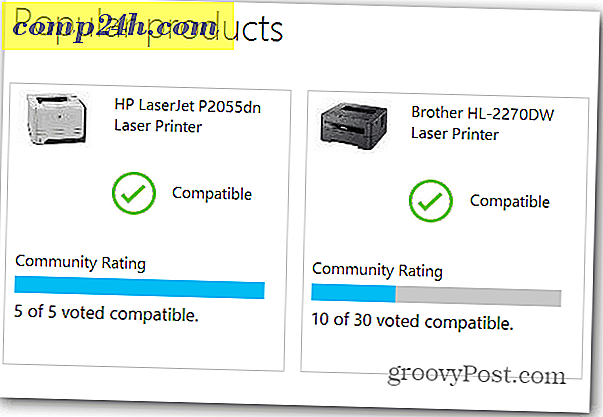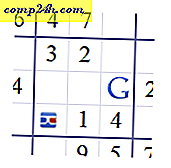Kuinka liittää langaton Logitech-hiiri uudelleen
 Jälleen kerran ostin Logitech MX 1100 langattoman hiiren, ja olen ollut melko tyytyväinen siihen. Mutta koska olen käyttänyt sitä kannettavassa tietokoneessani joka kerta, kun pudotan ylös ja menen jonnekin, täytyy irrottaa USB-vastaanotintuki. Kuten minkä tahansa liittimen ollessa, sen irrottaminen säännöllisin väliajoin asettaa laitteiston rasituksen ja kuuden kuukauden kuluttua vastaanotin lopulta lopetti toimintansa. Onneksi tämä hiiri tuli kolmivuotisella takuulla, ja Logitech lähetti minulle uuden viikon sisällä. Vaikka tämä oli hienoa, vanha hiiri ei liity uuteen vastaanottimeen. Hyvä asia minulla on että!
Jälleen kerran ostin Logitech MX 1100 langattoman hiiren, ja olen ollut melko tyytyväinen siihen. Mutta koska olen käyttänyt sitä kannettavassa tietokoneessani joka kerta, kun pudotan ylös ja menen jonnekin, täytyy irrottaa USB-vastaanotintuki. Kuten minkä tahansa liittimen ollessa, sen irrottaminen säännöllisin väliajoin asettaa laitteiston rasituksen ja kuuden kuukauden kuluttua vastaanotin lopulta lopetti toimintansa. Onneksi tämä hiiri tuli kolmivuotisella takuulla, ja Logitech lähetti minulle uuden viikon sisällä. Vaikka tämä oli hienoa, vanha hiiri ei liity uuteen vastaanottimeen. Hyvä asia minulla on että!
Jos työskentelet korvaavalla vastaanottimella sellaisenaan - jos liität viritinvahvistimen ja käynnistät hiiren, se ei toimi. Jos yrität lisätä laitteita ohjauspaneelista, se ei toimi. Näiden pölyhiirien avulla sinun on lähes aina käytettävä Logitechin mukautettua yhteysohjelmistoa.
Vaihe 1
Windowsissa voit käyttää joko SetPoint Logitechin hiiri- ja näppäimistöohjelmistoa tai Logitech Connection Utility -ohjelmaa. Voit ladata koko SetPoint-paketin Logitechin verkkosivustolta. Mutta pitää tämä lyhyt, katsomme vain käyttämällä erillistä Connection Utility -ohjelmaa.
- Lataa vain Logitech Connection Utility. *
* Huomaa, että yhteysapuohjelma ei tue Mac- tietokoneita, joten jos käytät Macia, sinun on ladattava SetPoint-ohjelmisto.
Vaihe 2
Kun olet ladannut Logitech Connection Utilityn ( logitech_connect.exe ), siirry eteenpäin ja käynnistä se ja avaa sovellus. Älä huoli - se ei asenna mitään. Napsauta Tervetuloa-sivun Seuraava-painiketta ja työkalu kertoo uuden laajennuksen vastaanottamisesta. sen jälkeen pääset paritusnäyttöön. Se on varsin yksinkertaista. Vain sammuta hiiri ( tai ota paristot pois ) ja käännä sitten hiiri takaisin. Voila, hiiri pitäisi nyt yhdistää vastaanottimen kanssa. Mutta joskus tämä ei toimi.

Ongelma yhdistää?
Kun pariliitos epäonnistuu, Logitech ehdottaa, että otat yhteyttä asiakastukeensa - mutta on enemmän asiaa, jota voit kokeilla ensin. Siirry yhteysapuohjelmassa takaisin Tervetuloa-näyttöön ja Napsauta Lisäasetukset . Tämä toimenpide tuo sinut uuteen ikkunaan. täällä Valitse uuden laitteen yhdistäminen . Avattava ikkuna, kuten yllä olevassa kuvakaappauksessa oleva ikkuna, on itse asiassa sama kuin tavallinen pariliuskaikkuna, mutta käyttämällä tätä luodaan uusi pariliusoprosessin esiintymä.

Tehty!
Nyt hiiren pitää olla kytkettynä. Jos se ei silti liity ja käytät oikeaa hiirtä oikealla vastaanottimella, voit jättää kommentin alla, lähettää sen groovy-yhteisön ohjekeskusteluryhmään tai soittaa Logitechin asiakastukeen @ 1-646-454-3200.